使用PPT的朋友是否也经常会在PPT中加入视频,以增强演示文稿的生动性,那是不是在演示文稿中视频还是会和用播放器播放的效果一样,并且也可以调整视频的播放进度及声音,向前向后的设置呢?
我们带着这些疑问,运用PPT来演练一番,在操作的过程中就会找到相应的答案的。
让我们来看看视频在PPT中是怎样被运用的
非播放状态下对视频的操作:
播放状态下对视频的操作:
在放映幻灯片播放状态下对视频进行的操作效果:
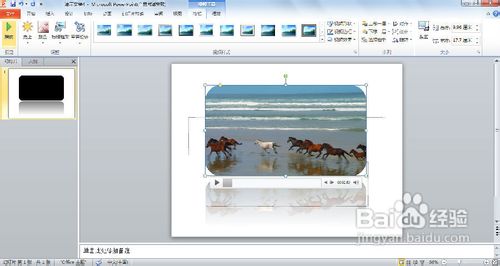
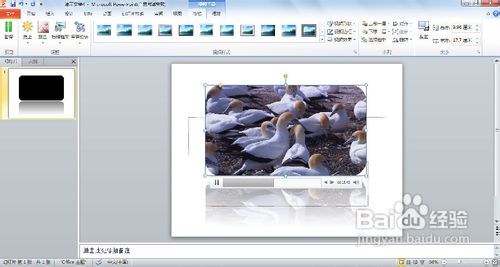

工具/原料
office2010-ppt应用程序
缩放
步骤/方法
1
打开powerpoint,如图:

2
执行“插入”-“视频”-“文件中的视频”,如图:

3
弹出对话框,我们选择对话框中的这个视频,如图:
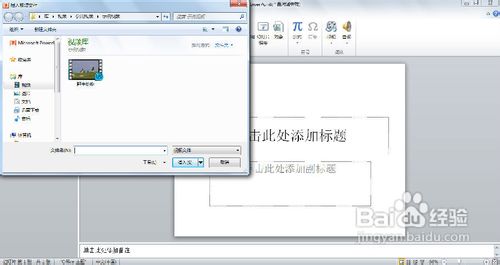
4
此时视频就插入好,如图:
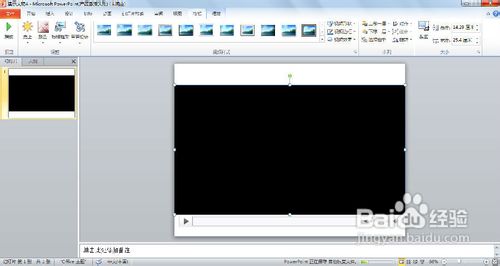
5
将插入的视频缩小并移动到中间,如图:
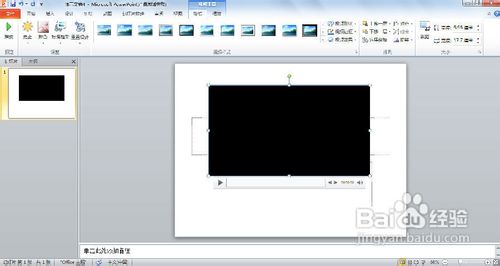
6
对视频执行“视频效果”-“映像”-“半映像”,如图:
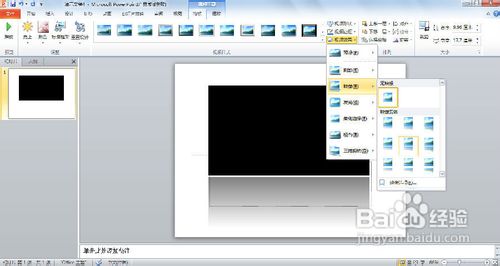
7
视频效果就变为下图所示:
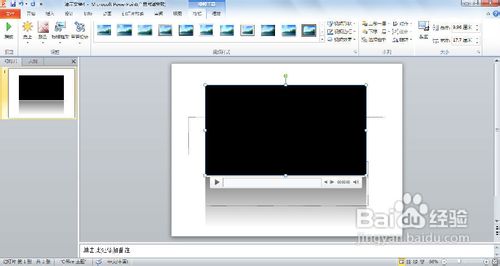
8
更改视频的形状为“圆角矩形”,如图:
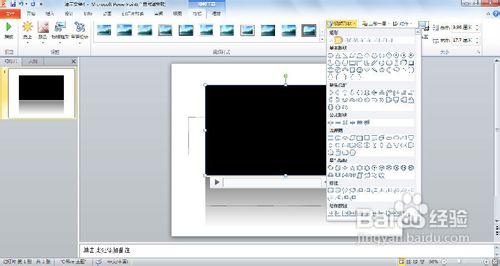
9
这时视频的样式就变为下图的样式:

10
选中视屏图像后,点击播放按钮,进入播放状态,如图:
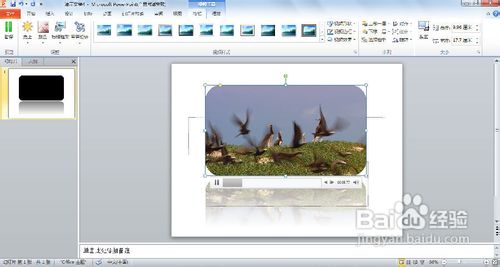
11
在非放映状态下我们可以更改进度,向前或向后,以及调节声音,如图:
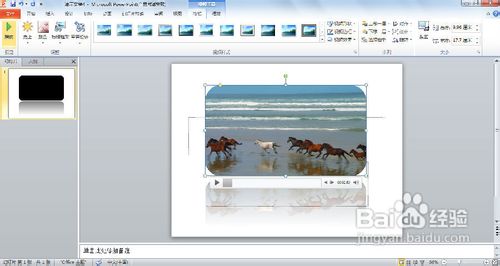
12
在放映状态下,同样也可以更改放映的进度及声音等,如图:
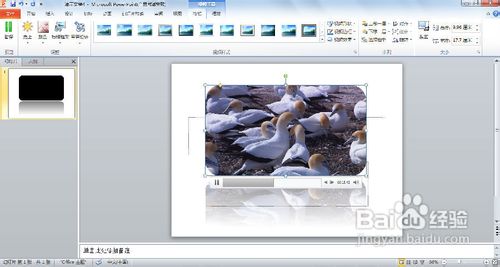
13
执行“Shift+F5”后,并把鼠标放在视频文件上,会出现播放进度条,如图:

14
当点击播放按钮后,就进入播放状态,播放效果,如图:

15
播放状态下进行进度的调整,如图:
 END
END注意事项
“Shift+F5”命令可以播放视频;
朋友们可以根据自己的喜好来设定视频的形状。
温馨提示:经验内容仅供参考,如果您需解决具体问题(尤其法律、医学等领域),建议您详细咨询相关领域专业人士。免责声明:本文转载来之互联网,不代表本网站的观点和立场。如果你觉得好欢迎分享此网址给你的朋友。转载请注明出处:http://www.i7q8.com/zhichang/12445.html

 微信扫一扫
微信扫一扫  支付宝扫一扫
支付宝扫一扫 
